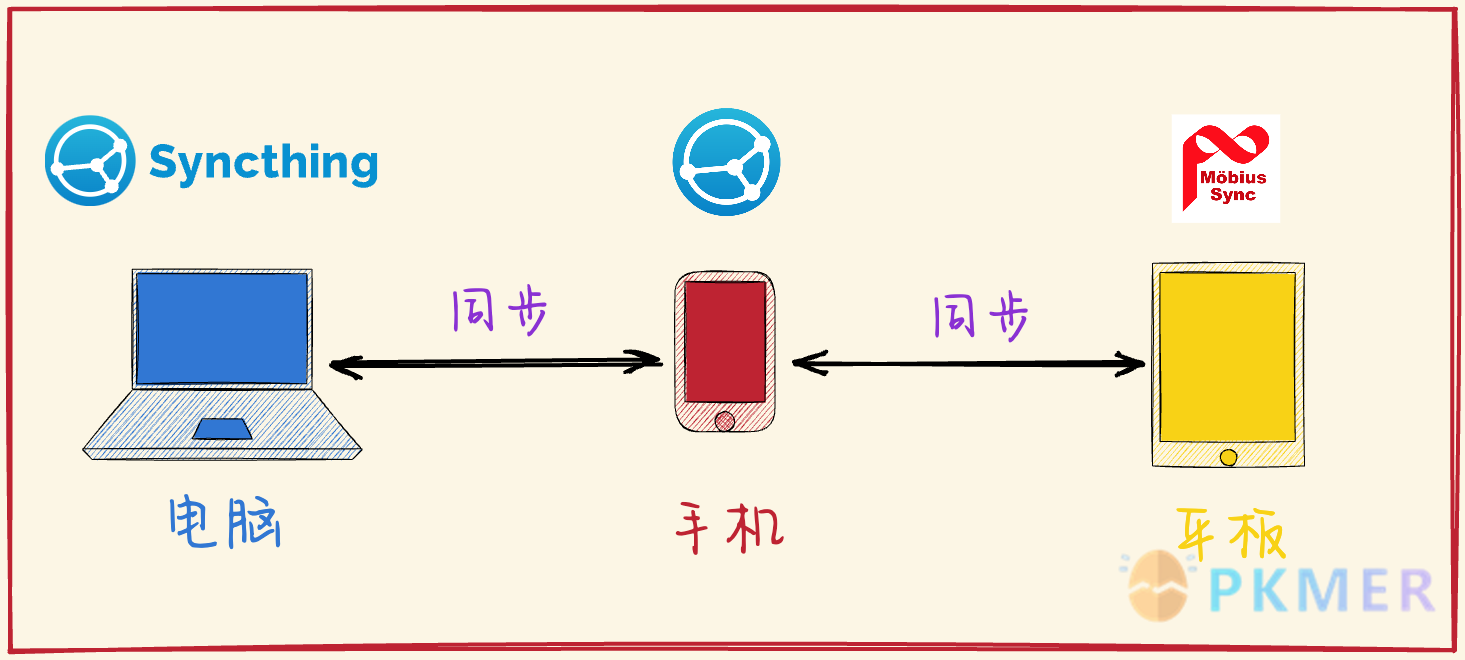Syncthing 配置倒腾记录
Syncthing 是一款开源免费跨平台的文件同步工具,是基于P2P 技术实现设备间的文件同步。
十一月以来,我用将近一周的碎片时间慢慢倒腾,终于配置好了 Syncthing 同步 Obsidian 库,以及使用 Syncthing 后出现的大部分问题。本篇文章作为一个经验贴,记录我配置 Syncthing 的全过程,包括我踩过的坑以及使用感想。、
[!warning] 背景须知 我的设备:Mac, iPad & Andriod Phone (HarmonyOS) ==同步内容==:两个 Obsidian 库 ==理想要求==:
- 所有笔记三端迅速同步,插件、CSS 、工作区、Obsidian 基本设置等三端全部同步
- 插件与 CSS 的启停情况不同步,三端互相保持独立
同步方式:使用手机作为同步中枢(因为手机的在线时间最长),串起同步网络:
Syncthing 同步的优缺点
高大上的官话我也不会,我就说说感知最为明显的几点:
优点:
- 相比我之前用来同步 Mac 与华为手机的 Folder Sync+Remotely Save+WebDAV (Teracloud) 方案,同步速度非常迅猛,在局域网下,库的同步速度基本是几兆到十几兆每秒左右;
- 相比我之前用来同步 Mac 与 iPad 的 iCloud 方案:
- 传输速度非常快
- 由于 iCloud 同步的文件夹默认存在云上不会下载到本地,因此 iPad 上每次打开 iCloud 库都会加载很长时间,体验非常不好;Syncthing 则会将库下载到本地,因此相比 iCloud 方案, Obsidian app 打开库的速度会有质的提升。
缺点:
- 出现的冲突文件非常多,处理方法在文末有介绍
- 相比 iCloud 方案,由于 Syncthing 会将库完全同步到本地,因此会占用更多的内存空间
Syncthing 配置过程
Syncthing 服务操作系统集成
- macOS:Syncthing-macos,官方维护的开源 macOS 图形客户端
- Andriod/HarmonyOS:Syncthing app,可以通过 Google Play 下载
- iPadOS:Möbius Sync,可以通过 App Store 下载,但是需要 38 大洋
分别在三个终端安装好对应的服务集成 app 后,在 Mac 端通过托盘图标或直接在浏览器输入网址打开 Syncthing 界面: http://127.0.0.1:8384/
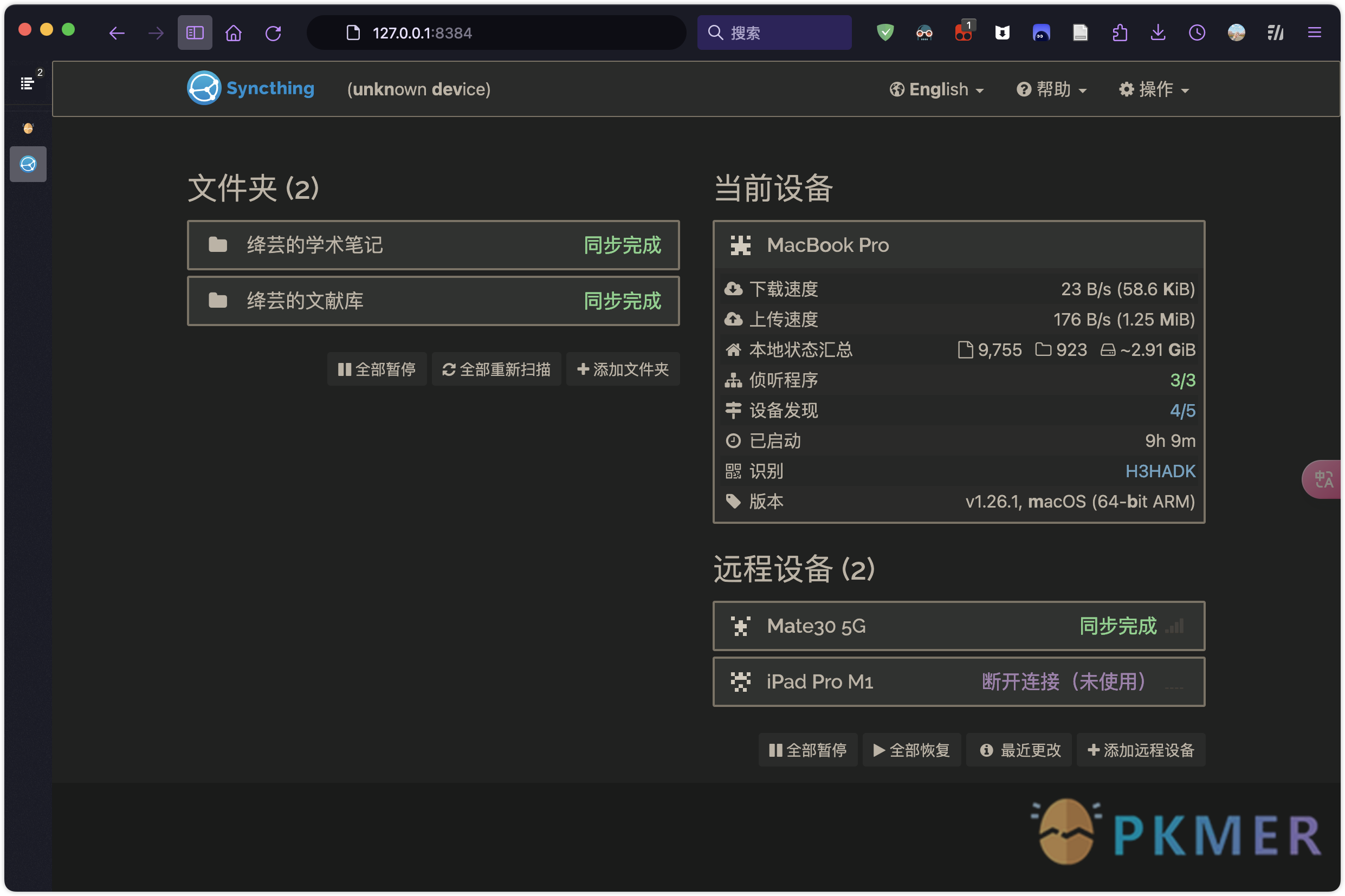
在右下角「远程设备」栏目中,分别给自己的三个终端互相添加其他两个终端作为远程设备。添加方式可以选择:
- 设备上的 Syncthing 服务集成会自动识别同一个局域网下其他的 Syncthing 在线设备
- 直接复制设备 ID 添加
- 通过设备的摄像头扫描目标设备的 ID 二维码添加
设备 ID 及二维码可以从这里获得:
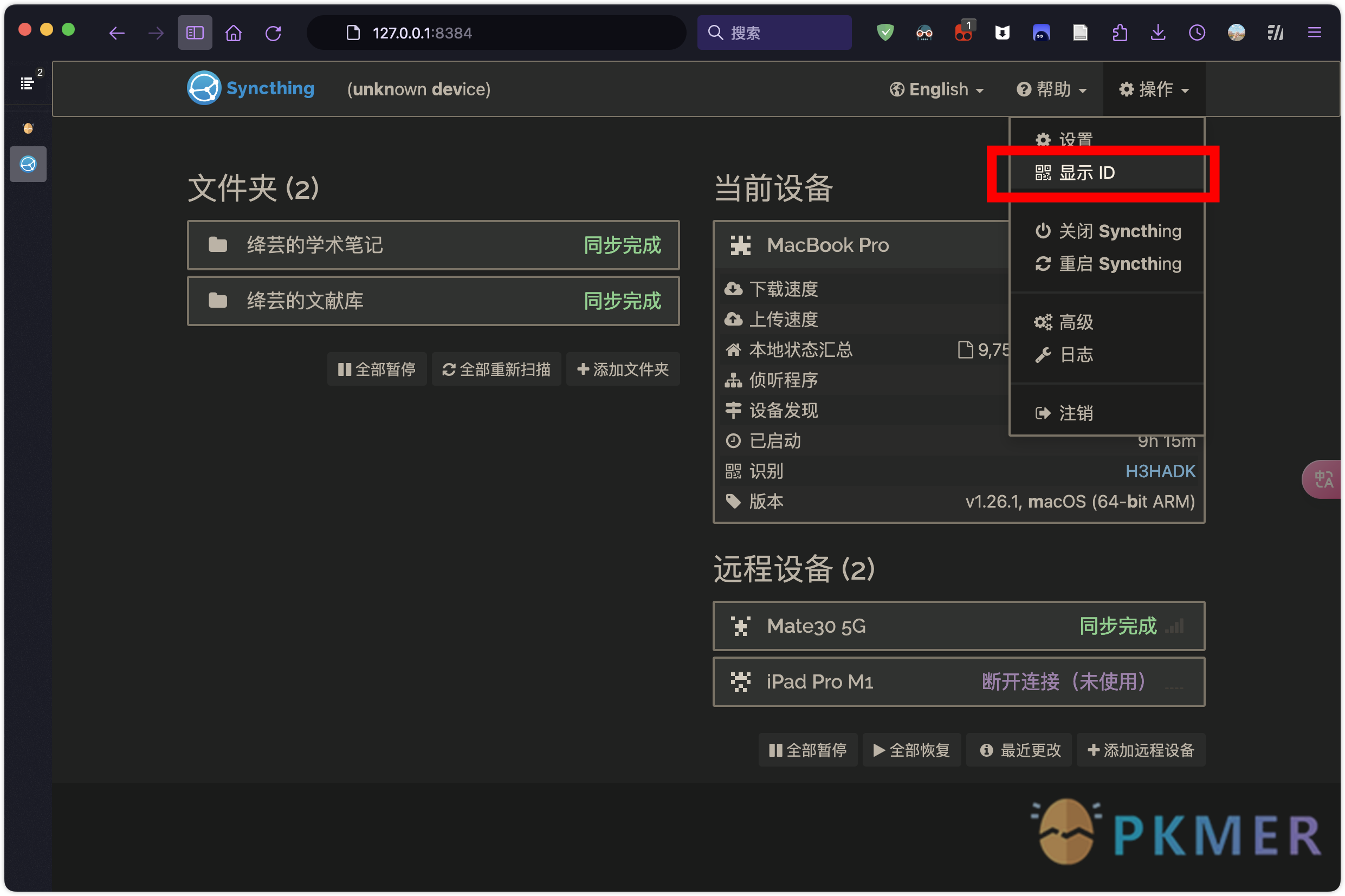
接下来按照时间顺序讲述配置过程,首先从电脑端开始操作,因为我的笔记在电脑端永远最新、最全。
Mac
首先,从 Mac 端开始添加文件夹:
- 点击左边「文件夹」区域的「添加文件夹」,弹出如下窗口:
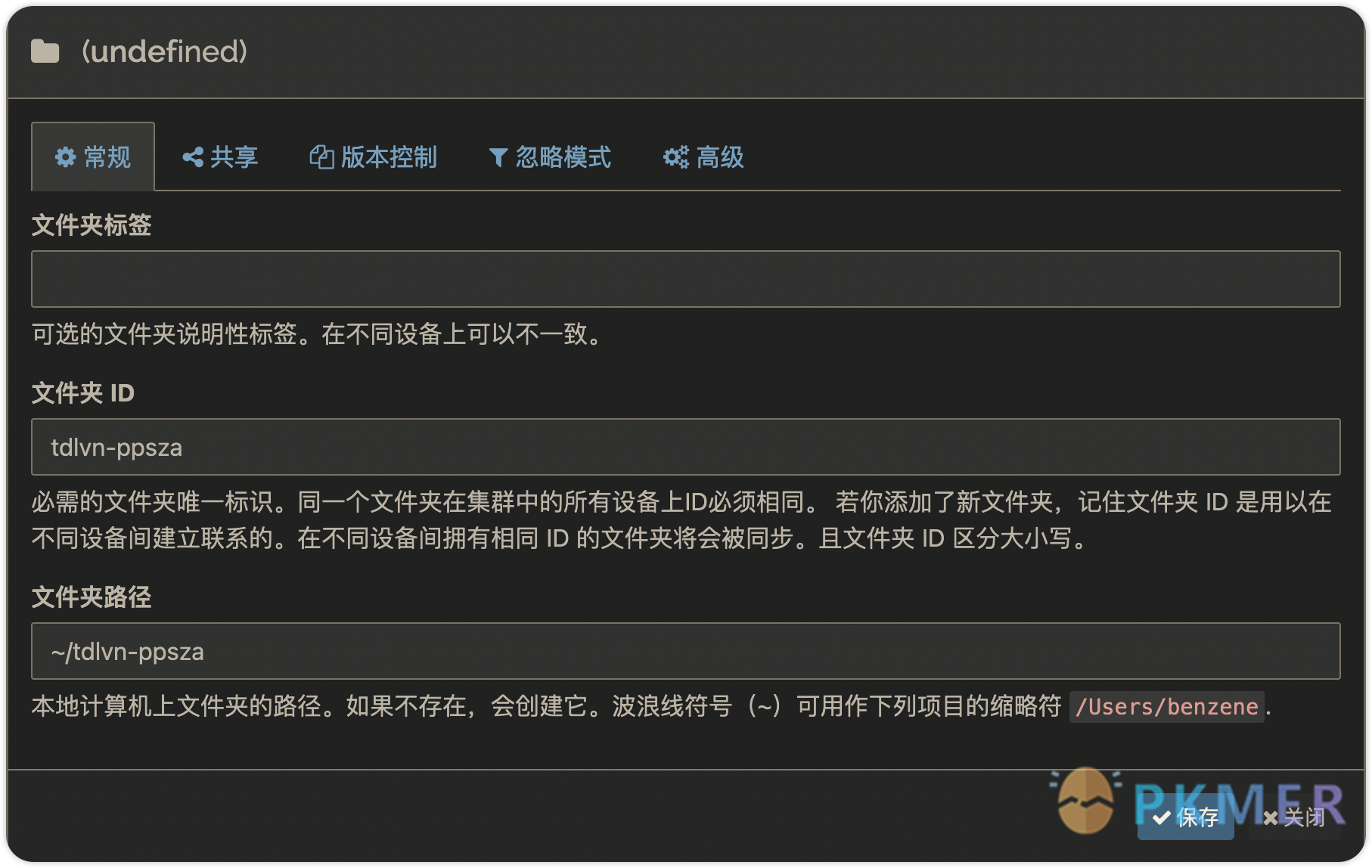
- 文件夹 ID 和文件夹路径必须填写。为了方便起见,建议文件夹 ID 就填写为要进行同步的文件夹名称,文件夹路径填写该文件夹在电脑上的路径。
- 共享选项中,勾选想要共享此文件夹的设备。
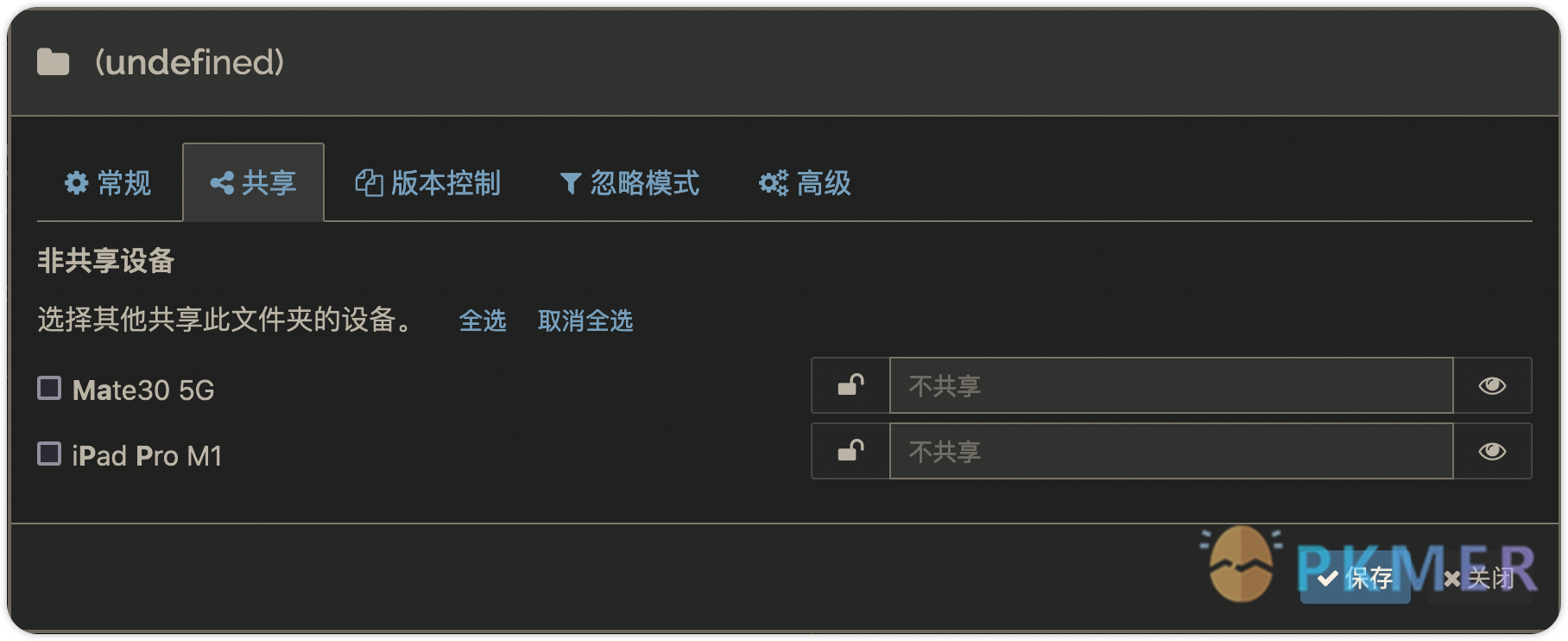
- 勾选开启忽略模式。
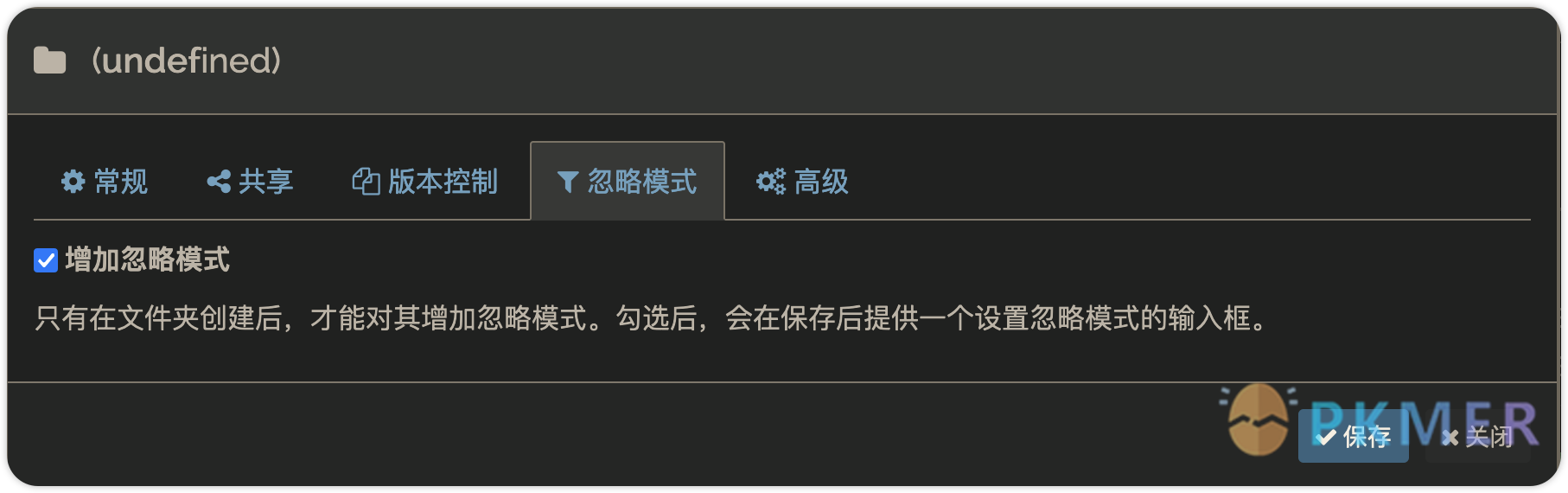
- 点击右下角的保存按钮。
忽略模式
之后会立马弹出一个界面,要求用户填入需要的忽略模式。忽略模式的规则是这样的:
正则文件名可自行匹配,例如,模式
foo可匹配文件foo、subdir/foo以及任何名为foo的目录。空格被视为正则字符,但前导空格和尾部空格会被自动修剪。根据 Syncthing 官方的忽略模式通配符说明,我们可以自由地设置筛选哪些文件或文件夹要进行同步,哪些不需要进行同步。 在我的配置过程中,由于我要达成我在开头提到的理想要求,因此在我的配置过程中,我还会多次变更自己的忽略模式。
下面是我输入的第一批忽略模式:
// 常规
.git
.trash
.pandoc
_remotely-save-metadata-on-remote.json
.smart-connections
.DS_Store
在这一批忽略模式中,我将 .git、.trash 等对于移动端没什么用但是空间占用量不小的文件/文件夹全部剔除,以免影响同步速度或污染移动端文件系统。
至此,Mac 电脑端的同步设置告一段落。
Andriod/HarmonyOS Phone
接下来,手机的 Syncthing app 中,点击左上角三道杠打开侧边栏,在侧边栏中点击「网页管理页面」: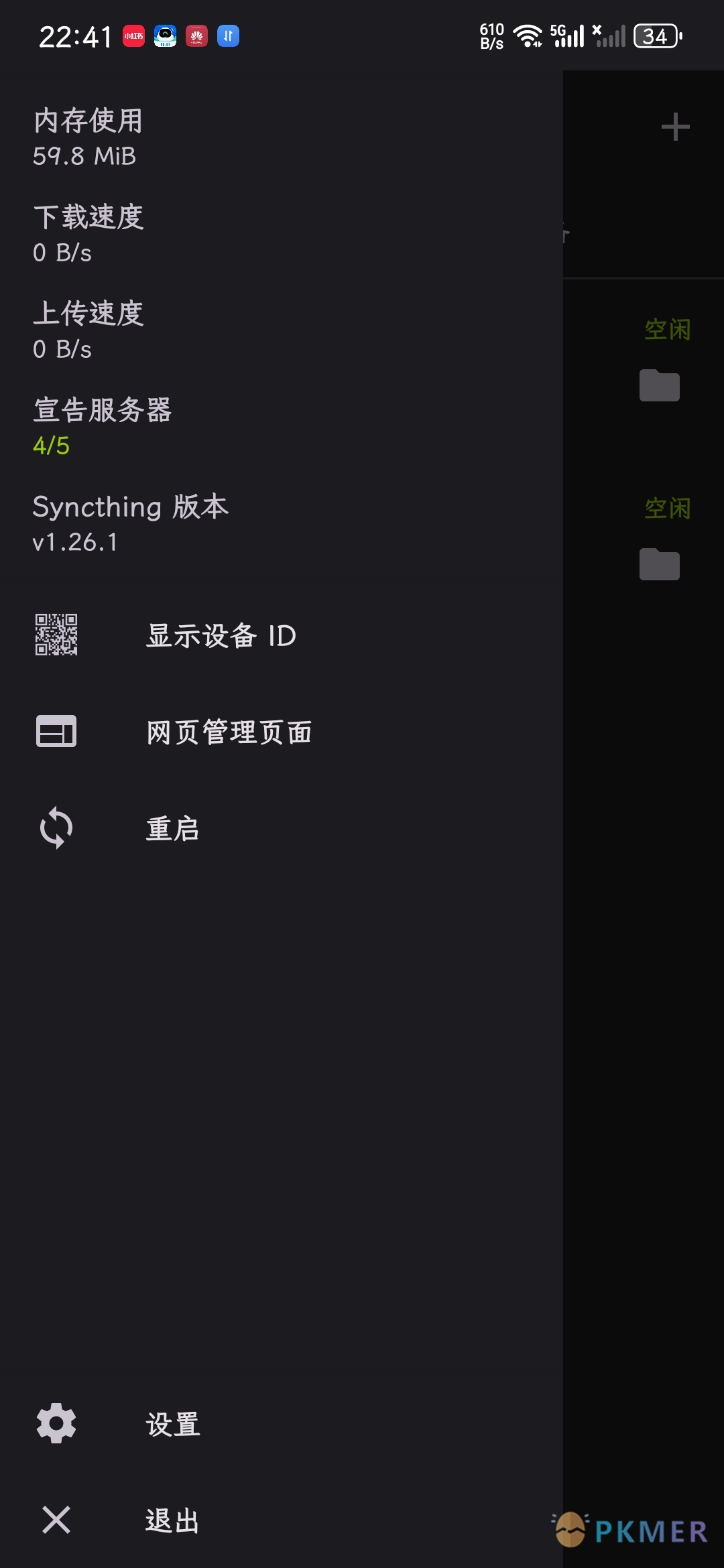
进入后,顶上会有显眼的黄色边框弹窗,询问是否接受电脑共享过来的两个库文件夹。点击接受,并按照在 Mac 电脑端中设置的同步设置重新设置一遍(包括忽略模式),手机即会自动开始从 Mac 获取同步的文件夹并高速下载。
iPad
之后设置 iPad 端,与之类似,在点击「接受」后,iPad 会从手机获取要进行同步的文件夹并下载。
需要注意的事是,由于 iOS 系统使用沙盒机制,一个 app 不能够操作在这个 app 所属的文件夹之外的文件。也就是说,Möbius Sync 原本不应该可以将文件直接同步到属于 Obsidian app 的 Obsidian 文件夹,而是只能将 Syncthing 同步的文件夹下载到 Möbius Sync 自己拥有的 Möbius Sync 文件夹下: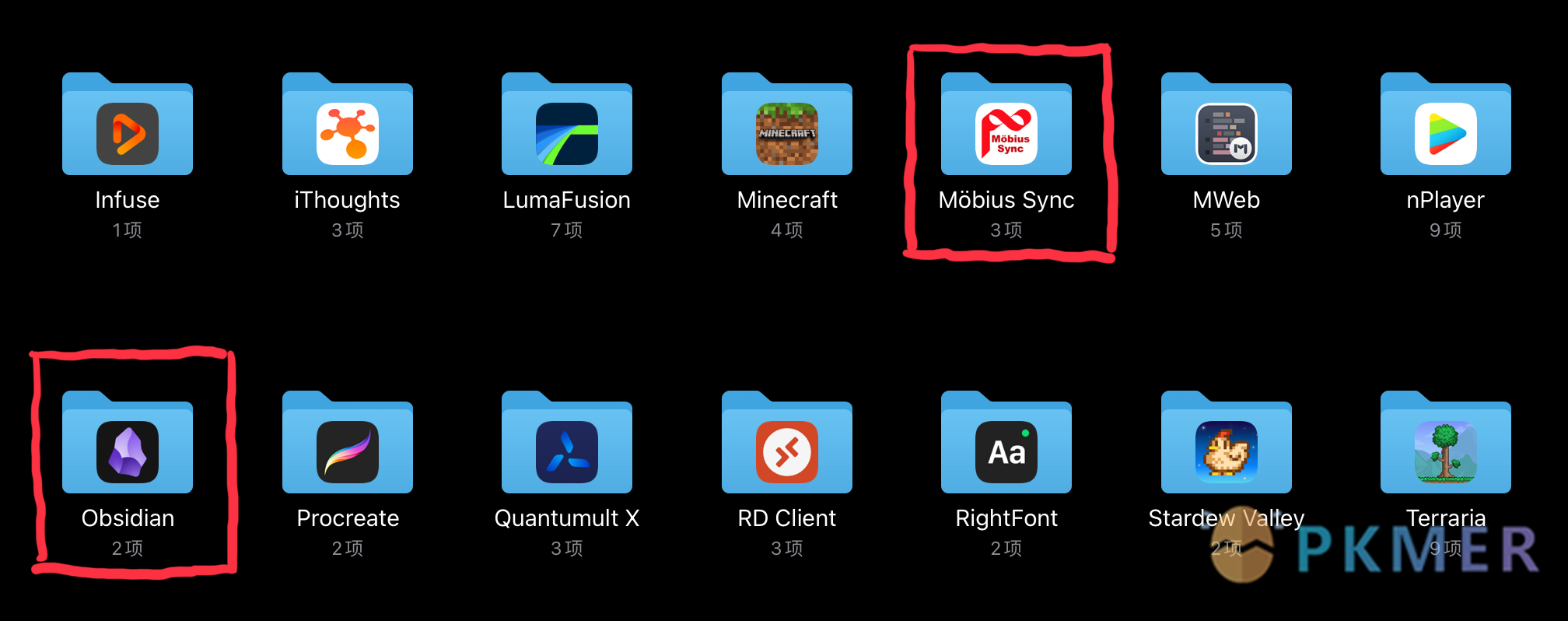
但是 Möbius Sync 的作者最终实现了将同步文件夹直接下载到 Obsidian 文件夹的功能,从而打破了全平台 Syncthing 同步的最后壁垒。当然这个功能不是没有代价的,要想使用的话需要支付 38 大洋。
支付成功后,便可以在选择目标文件夹位置时,选中 Möbius Sync 以外的文件夹。其他的设置步骤与上面手机的类似,不再赘述。
分别设置好三端
到此,理想要求中的第一条「三端同步」已经实现。接下来倒腾第二条。
现在,三台设备上所有的插件、CSS,以及它们的启停模式全部都是完全一样的。现在,我需要让他们分化,比如移动端我不想打开 git 插件,我想使用编辑/阅读模式按钮 CSS 等,电脑上则保持原样。
因此我们需要先在三台设备的文件夹忽略模式中添加新的忽略模式,以隔绝它们之间插件、css 启停等设置的同步,此即为第二批忽略模式:
//.obsidian 第一批
.obsidian-git-data
.obsidian/plugins/obsidian-git/data.json
.obsidian/appearance.json
.obsidian/community-plugins.json
.obsidian/plugins/obsidian-style-settings/data.json
//.obsidian 第二批
.obsidian/app.json
.obsidian/command-palette.json
.obsidian/core-plugins-migration.json
.obsidian/core-plugins.json
.obsidian/graph.json
.obsidian/hotkeys.json
.obsidian/templates.json
.obsidian/text-generator.json
.obsidian/vault-stats.json
.obsidian/workspace-mobile.json
.obsidian/workspace.json
之后,你便可以着手在 iPad 与 Andriod/HarmonyOS Phone 上进行 Obsidian 的相关配置了。不用的插件关闭、打开需要的 css 片段等等……这些操作通通不会被同步到其他设备上。
需要注意的是,应用上面的同步规则后,Obsidian 的插件安装情况、CSS 片段安装情况、工作区情况依然是三端同步的。如果不想同步,你可以自行追加规则。
到这里,第二个理想目标也已经达成。Syncthing 的配置基本结束。
踩过的坑
下面聊聊我踩过的坑:
- 库名里面不要包含 emoji,否则在安卓上会出现乱码��,导致同步文件夹出现偏差,从而造成同步失败。
- 若 Syncthing 报错
folder marker missing,在同步文件夹中新建.stfolder文件夹,重新扫描即可。 - 如若设备间分享文件夹时,没有出现询问是否接收文件夹的弹窗,则在 Syncthing 页面的右下方,点击「设备→选项→共享」,重试勾选目标设备授权即可。
- 在同步过程中,
.obsidian配置文件夹中的文件极其容易出现文件冲突,造成其中产生许多冗余文件。我自己在配置时,第一次忽略模式没有加入后面的.obsidian第二批文件,后面发现问题后才加上,算是亡羊补牢。 - 对于 Syncthing 在同步过程中产生的冲突文件,Windows 用户可以用 everything 搜索「conflict」关键字,我是直接在 Obsidian 内置的搜索中检索「conflict」关键字,找到冲突文件后比对删除即可。
讨论
若阁下有独到的见解或新颖的想法,诚邀您在文章下方留言,与大家共同探讨。
反馈交流
其他渠道
版权声明
版权声明:所有 PKMer 文章如果需要转载,请附上原文出处链接。